7 Cara Teratas untuk Memperbaiki Tidak Dapat Memasang atau Memutakhirkan YouTube di Android
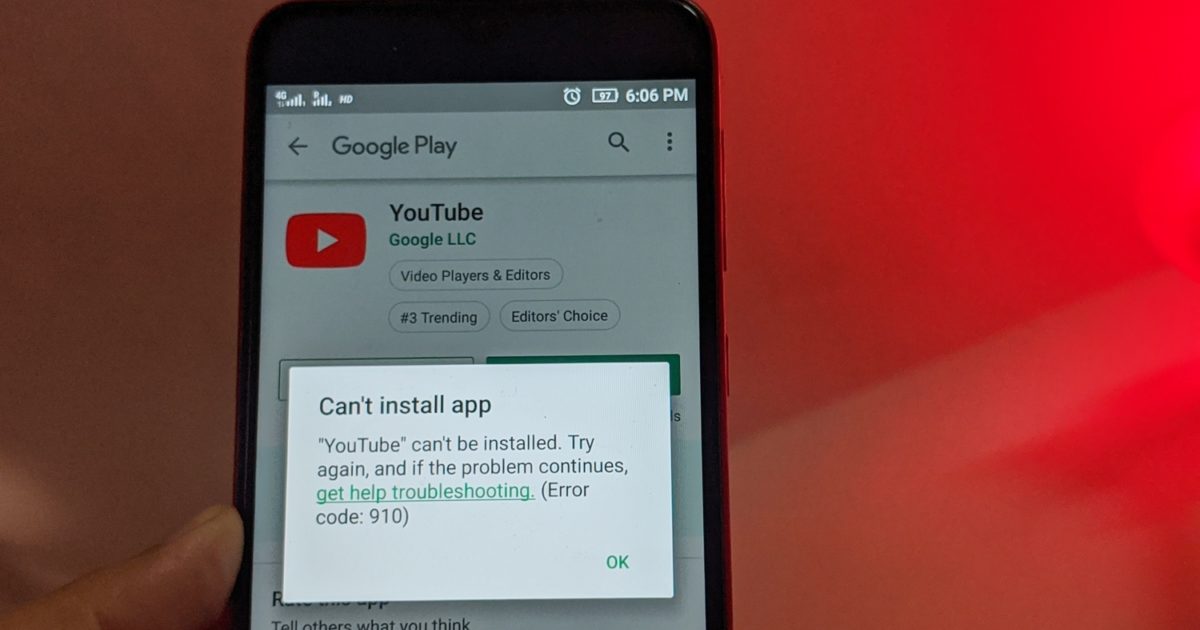
Memperbarui aplikasi cukup penting untuk menjaga mereka tetap aman dan menerima fitur baru. Biasanya, aplikasi akan memperbarui sendiri jika pengaturan pembaruan otomatis diaktifkan, atau Anda dapat memperbaruinya secara manual dari Play Store juga. Terkadang, ketika Anda membuka aplikasi, Anda mendapat pemberitahuan bahwa aplikasi perlu diperbarui. Dan ketika Anda mencoba melakukannya, aplikasi tidak memperbarui. Hal yang sama terjadi pada YouTube untuk banyak pengguna Android.
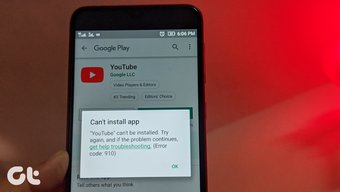
Ketika mereka mencoba memperbarui YouTube, itu mulai mengunduh tetapi tidak menginstal. Mereka mendapatkan Galat 501 atau Galat 901 saat mencoba memperbarui YouTube aplikasi. Beberapa bahkan melihat kesalahan seperti ‘Tidak dapat menginstal YouTube. Coba lagi.'
Ini masalah yang diketahui, dan banyak pengguna telah melaporkannya di forum Google. Jika Anda juga menghadapi kesalahan, berikut cara memperbaikinya tidak dapat menginstal atau memperbarui YouTube aplikasi.
1. Mulai Ulang Telepon
Seperti biasa, langkah pertama Anda harus me-restart telepon Anda. Jika aplikasi lain juga gagal diunduh, maka reboot router Anda juga, jika ponsel Anda terhubung ke jaringan Wi-Fi. Jika tidak, nyalakan mode pesawat untuk sementara dan kemudian matikan.
2. Periksa dan Perbarui Sistem Operasi
Seiring waktu, Google mengakhiri dukungan untuk versi sebelumnya dari sistem operasi Android. Dan ketika itu terjadi, Anda tidak akan dapat memperbarui beberapa aplikasi di ponsel Anda. Itu karena versi Android Anda tidak kompatibel dengan versi terbaru dari YouTube.
Pada tahun 2018, Google mengakhiri dukungan untuk Android 4.0 Ice Cream Sandwich. Jadi, jika ponsel Anda berjalan pada Android 4.0 atau lebih rendah, Anda akan menghadapi masalah saat memperbarui aplikasi bersama dengan YouTube aplikasi. Untuk memeriksa versi Android Anda, buka Pengaturan> Tentang. Versi Android akan terlihat di sana.
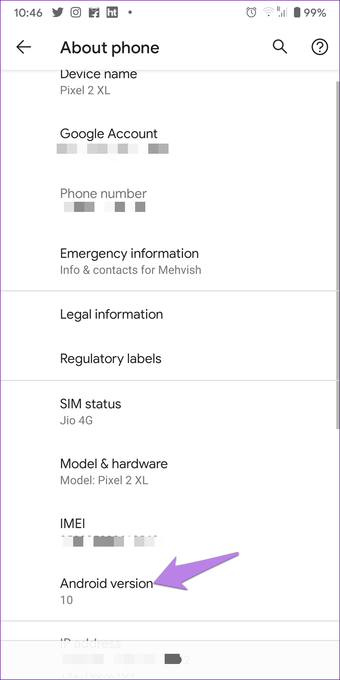
Anda harus memeriksa apakah pembaruan tersedia untuk telepon Anda. Untuk itu, buka Pengaturan> Sistem> Pembaruan perangkat lunak. Jika tidak ada pembaruan tersedia dan ponsel Anda berjalan pada versi Android yang lebih rendah, saatnya untuk membeli ponsel baru. Namun, sebelum melakukan itu, Anda dapat memeriksa alternatif yang disebutkan di akhir posting untuk digunakan YouTube di ponsel Anda saat ini.
Jika versi Android Anda di atas persyaratan minimum, periksa metode berikut untuk menyelesaikannya YouTube aplikasi tidak menginstal atau memperbarui masalah.
3. Lepaskan Kartu SD
Jika ponsel Anda mendukung dan memasang kartu SD, coba lepaskan untuk sementara dan kemudian perbarui YouTube. Anda juga harus mencoba mengubah pengaturan penyimpanan default ke memori Telepon alih-alih kartu SD. Anda akan menemukannya di dalam Pengaturan> Penyimpanan.
4. Bersihkan Cache
Langkah selanjutnya untuk memperbaiki masalah ini adalah menghapus cache untuk tiga aplikasi – YouTube, Google Play Store, dan Layanan Google Play. Anda harus mulai dengan membersihkan cache. Jika masalah berlanjut, baru hapus data.
Kliring data aktif YouTube akan menghapus video yang diunduh dan mengatur ulang pengaturan di aplikasi ke nilai aslinya. Namun, menghapus data untuk Play Store dan Play Services tidak akan menghapus data apa pun. Hanya pengaturan di Play Store yang akan diatur ulang ke nilai aslinya.
Untuk menghapus cache dan data, ikuti langkah-langkah ini:
Langkah 1: Buka Pengaturan di ponsel Android Anda dan buka Aplikasi & pemberitahuan atau Aplikasi.
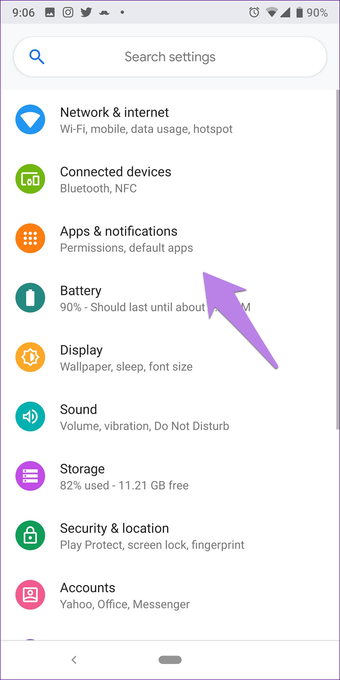
Langkah 2: Di bawah Semua aplikasi, ketuk YouTube. Ketuk Penyimpanan untuk YouTube.
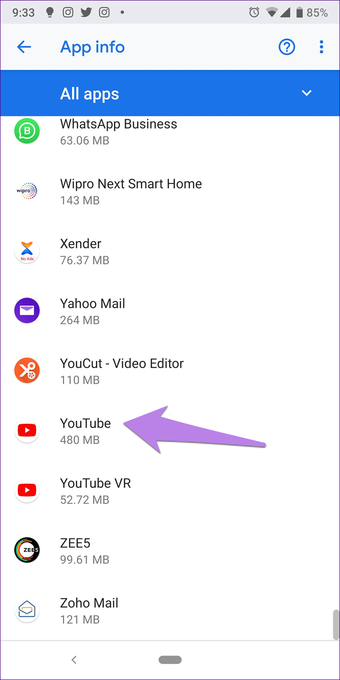
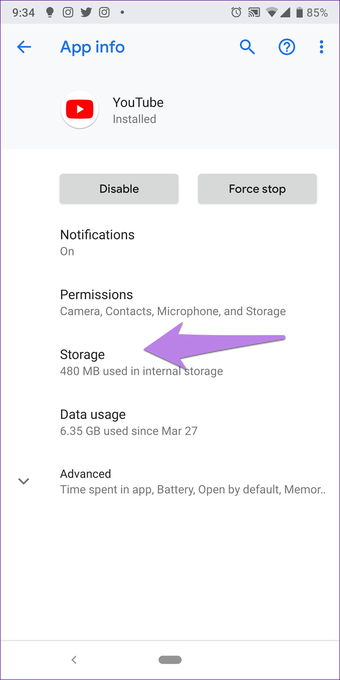
Langkah 3: Ketuk pada Bersihkan cache. Coba perbarui aplikasi. Jika masalah berlanjut, ketuk pada Hapus data atau penyimpanan.
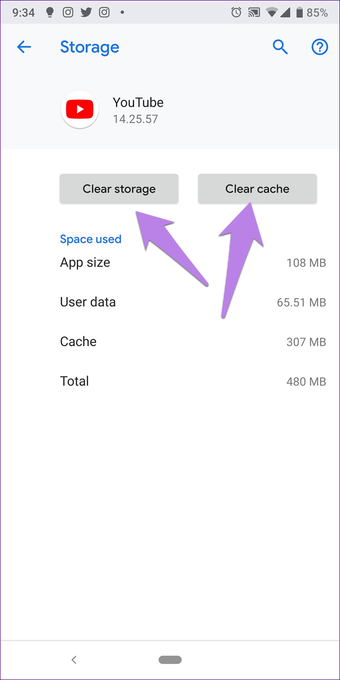
Langkah 4: Mulai ulang ponsel. Periksa apakah masalah telah diperbaiki.
Langkah 5: Jika Anda masih tidak dapat mengunduh atau memperbarui YouTube, hapus cache, dan data untuk Play Store dan Play Services dengan mengulangi langkah-langkah di atas.
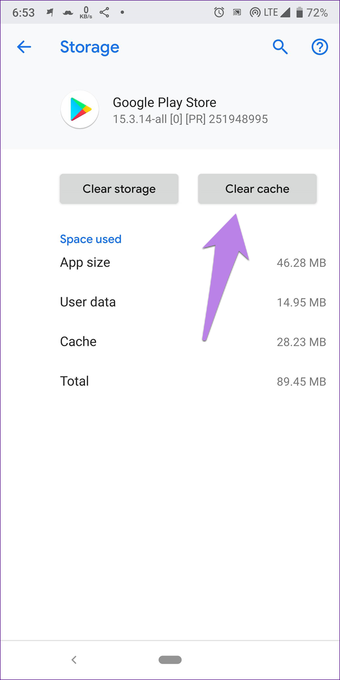
5. Copot pemasangan YouTube
Coba hapus instalan YouTube dari ponsel Anda. Jika aplikasi sudah diinstal sebelumnya pada ponsel Anda, Anda hanya akan dapat menghapus pembaruannya dan tidak sepenuhnya menghapus instalannya. Tapi jangan khawatir. Itu juga akan berhasil.
Anda dapat menghapus YouTube dalam dua cara. Pertama, buka Play Store dan cari YouTube. Ketuk Hapus. Setelah dihapus, restart telepon. Kemudian, perbarui atau instal YouTube lagi dari Play Store.
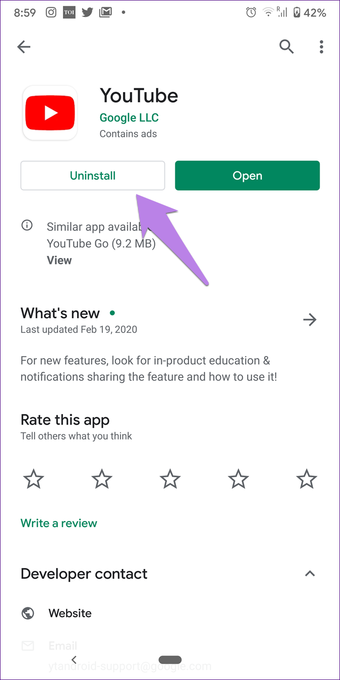
Pada metode kedua, buka Pengaturan di ponsel Anda dan buka Aplikasi. Ketuk YouTube. Jika Anda melihat tombol Hapus, ketuk. Jika tidak, ketuk ikon tiga titik di bagian atas dan pilih Copot pembaruan. Kemudian, pasang kembali.
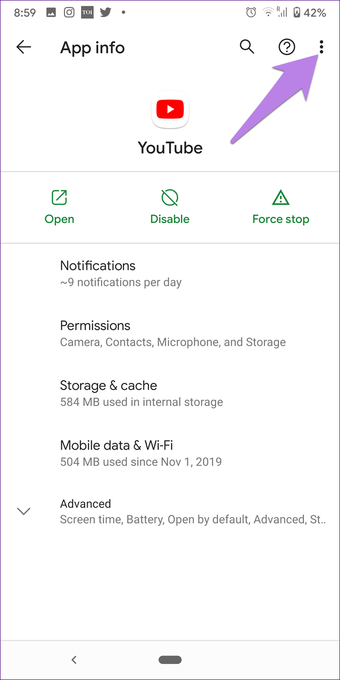
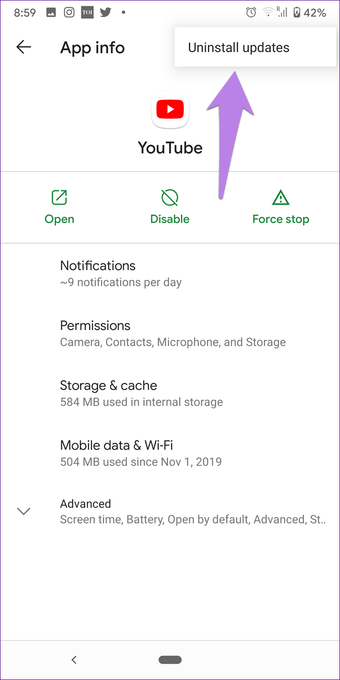
6. Hapus Instalasi Pembaruan untuk Play Store
Mirip dengan menghapus instalan YouTube, Anda harus menghapus pembaruan Play Store. Melakukan itu akan mengembalikan Play Store ke versi pabrik, sehingga menghapus masalah apa pun jika ada. Aplikasi Anda atau data pribadi apa pun tidak akan dihapus dari ponsel Anda dengan melakukan ini. Namun, Anda akan kehilangan penyesuaian untuk pengaturan yang Anda buat di aplikasi Play Store.
Untuk menghapus pembaruan untuk Google Play Store, luncurkan Pengaturan di ponsel Anda. Buka Aplikasi dan ketuk Google Play Store. Ketuk ikon tiga titik di bagian atas dan pilih Copot pemasangan pembaruan. Mulai ulang ponsel Anda. Tunggu selama 2-3 menit untuk membiarkan Play Store memperbarui di latar belakang. Kemudian, coba instal YouTube.
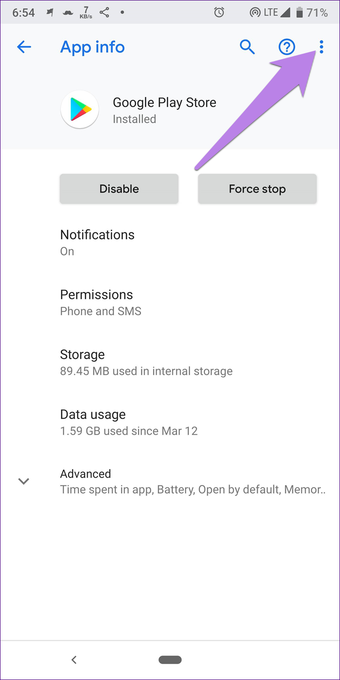
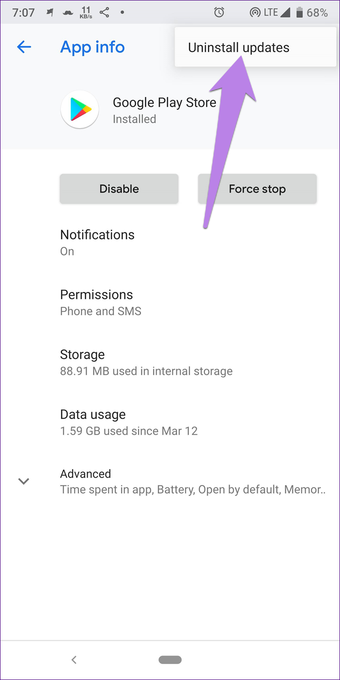
7. Atur Ulang Preferensi Aplikasi
Terkadang, pengaturan tertentu berubah pada ponsel Anda yang membatasi pembaruan beberapa aplikasi. Untuk memperbaikinya, Anda harus menghapus preferensi aplikasi. Sebelum mengambil langkah, cari tahu apa yang terjadi dengan mengatur ulang preferensi aplikasi di Android.
Untuk mengatur ulang preferensi aplikasi, buka Pengaturan, dan buka Aplikasi. Buka bagian Semua aplikasi. Ketuk ikon tiga titik di bagian atas dan pilih Reset preferensi aplikasi.
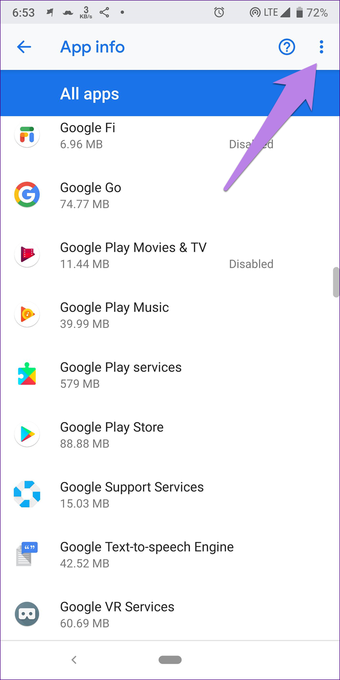
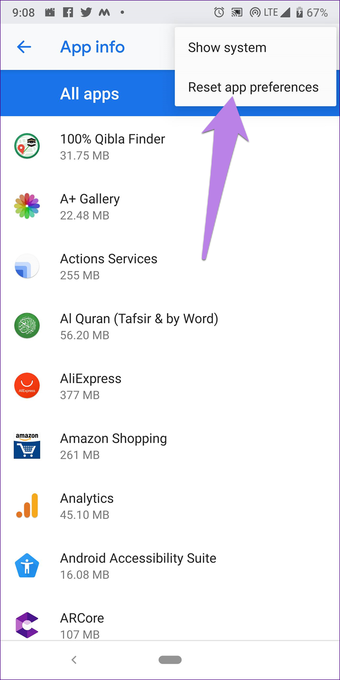
Metode Alternatif Penggunaan YouTube
Jika YouTube aplikasi gagal menginstal atau memperbarui pada ponsel Anda, ada berbagai alternatif untuk mengakses YouTube di ponsel Anda.
Install YouTube Menggunakan APK
Untuk itu, Anda harus mengunduh APK untuk YouTube aplikasi dari sumber yang dapat diandalkan seperti APKMirror.com. Anda dapat mencoba mengunduh versi terbaru dari YouTube. Jika itu tidak berhasil, coba instal versi yang lebih lama yang didukung oleh sistem operasi Android ponsel Anda.
Tip: Anda bahkan dapat berbagi APK menggunakan aplikasi berbagi file seperti SHAREit, Xender, dll.
Gunakan Versi Seluler dari YouTube
Jika YouTube aplikasi tidak memperbarui, Anda masih dapat menonton YouTube video menggunakan versi selulernya. Untuk itu, kunjungi m.youtube.com dari peramban seluler Anda.
Mencoba YouTube Pergilah
Google memiliki versi lite YouTube aplikasi yang berjalan dengan nama YouTube Pergilah. Ini dirancang untuk berjalan pada perangkat yang memiliki RAM rendah dan untuk area yang memiliki konektivitas internet buruk. Anda harus mencoba menginstalnya. Cari tahu perbedaannya dari yang biasa YouTube aplikasi.
YouTube Tanpa YouTube
Kami berharap solusi di atas akan membantu Anda dalam menginstal YouTube aplikasi di ponsel Anda. Jika YouTube masih tidak berfungsi, Anda dapat meminta bantuan situs lain untuk menonton YouTube atau lihat YouTube alternatif. Tentu saja, Anda tidak akan mendapatkan semua fitur YouTube tapi ada sesuatu yang lebih baik daripada tidak sama sekali.
Selanjutnya: Adalah YouTube mengkonsumsi banyak data? Lihat 4 kiat keren untuk mengurangi penggunaan data YouTube di Android, iPhone, dan PC.




